Свържете фотоколаж в PhotoScape
В статията "Поставянето на снимки в една програма PhotoScape" говори за прост лепене на няколко снимки.
Тук ще говорим за по-напреднали изображение поставяне. Например, PhotoScape позволява да вмъкнете няколко снимки на фона на друга снимка, направи колаж от различни ъгли и площи на едно и също изображение, и т.н.
За да монтирате снимки PhotoScape предлага разнообразие от шаблони, изображения, в които можете да персонализирате по ваш вкус.
За да активирате тази опция, трябва да щракнете върху бутона в раздела "Страница", или от едно и също име в кръг началото на прозореца на програмата.
Внимание! Безплатно изтегляне на програмата можете да на тази страница.
Както и в предишната версия. Първо трябва да изберете папка със снимки, можете да го направите в лявата колона на програмата.
След това изберете шаблон, който ви позволява да поставите две изображения на фона на третата:
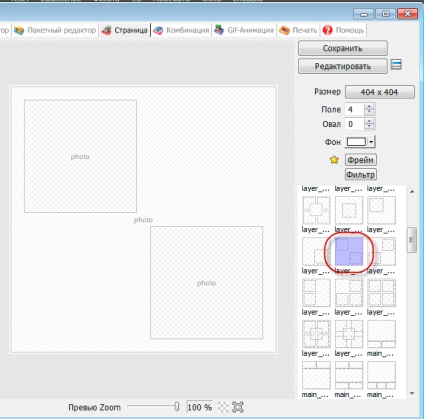
Както можете да видите, в допълнение към този вариант, има шаблони, които ви позволяват да се поставят една или повече снимки на фона на друг, да направи колаж от снимки, поставете снимка в един ред, поставете няколко снимки с конкретен произход и т.н.
Но ние се отклоня, нека продължим.
Така че, ние сме избрали шаблон. Сега, плъзнете изображението от лявата колона на полето на шаблон. Както можем да видим, имаше рамка около снимката, като преместите ъглите, където можем да се променят мащаба на картината, а ако мишката върху шаблона, можете да преместите самата картина:
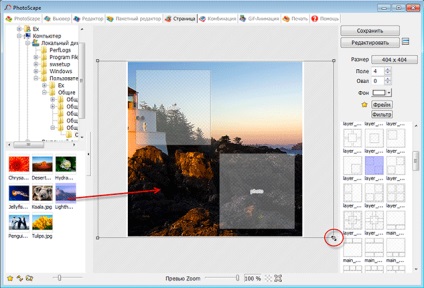
След това, останалите полета по същия начин добавете две други картини.
В допълнение, с опция "Поле" можете да настроите ширината на рамката на снимките, опцията "Овал" определя закръгляването на ъглите на рамката, както и опция за "фон" - цветът на рамката.
Когато кликнете върху "Филтър" отпадат меню, което ви позволява да прилагате някои филтри за снимките, например, аз се прилага за винетка снимката фон на:
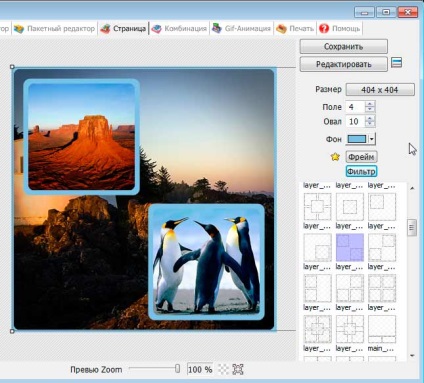
Ако не сте доволни от резултата, можете да кликнете върху "Save" за да запаметите снимката или да продължите редактирането, за това ние натиснете бутона "Редактиране". И тогава ние имаме добри възможности, чрез вмъкване просто колаж в рамка за наслагване Photo Filter, и да регулирате яркостта / контраста:
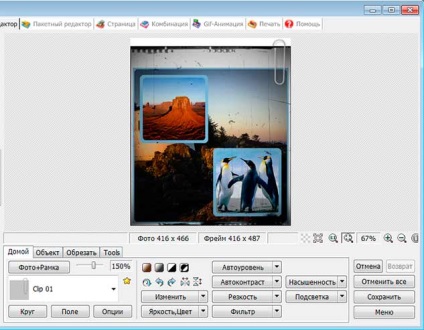
След приключване, освен в резултат на колажа, като кликнете върху "Save" в прозореца, който се отваря, изберете името на качеството и файл.
Ето някои забавно колаж се обърна към мен:

Благодаря предварително, Дмитрий.
QR-код, за да настроите:
Още по темата:


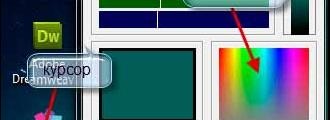
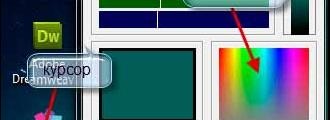
bColor Програма Тази безплатна програма е предназначена предимно за уеб дизайнери. bColor определя цвета на екрана и да си.
Свързани статии
